很多人会有一个疑问,heic可以在ios11中打开,但是到了windows系统的电脑就打不开了。现在我们来谈谈如何打开它。在谈打开方法之前,我先介绍一下heic格式的图片。在ios11中,H.264和JEP格式被HEVC和HEIF取代264和JEP格式。这种方法不仅节省了内存,而且保留了原始的图像质量。此外,苹果WDC新闻发布会还解释说,在未来的iOS版本中,图片将采用HEIC格式。换句话说,这种图片是专门为苹果设计的。
大家知道heic图片用什么软件打开吗?其实想要打开它需要具备以下条件:
(1)Mac电脑配备了最新的HighSiera系统。(2)苹果A9处理器以上的iphone手机。
也就是说iphone6s下的手机打不开这个格式文件,以后会不会有专门的播放器还不确定。那么我们想要在其他设备查看,最好的方式就是转换heic图片格式,那么如何转换heic图片格式呢?
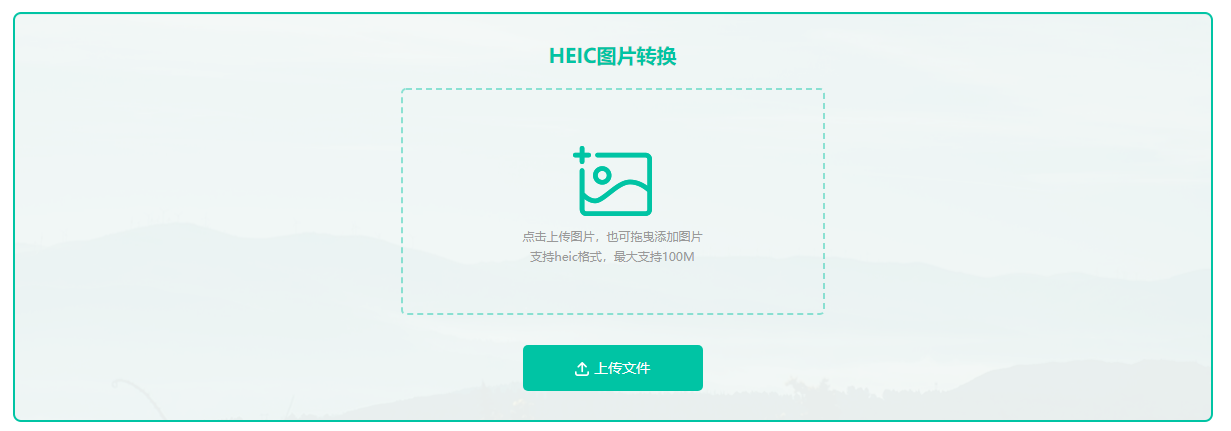
heic图片转换工具介绍:
我拉网图片格式转换器是一款主打图片格式互相转换的工具,支持jpg、jpeg、png、bmp、gif、heic等上百种格式的图片导入命名,并且支持一键导出,相当的便捷。
heic图片转换操作:转换heic格式图片方法一:
1、打开在线转换:http://pic.55.la/heic2jpg/
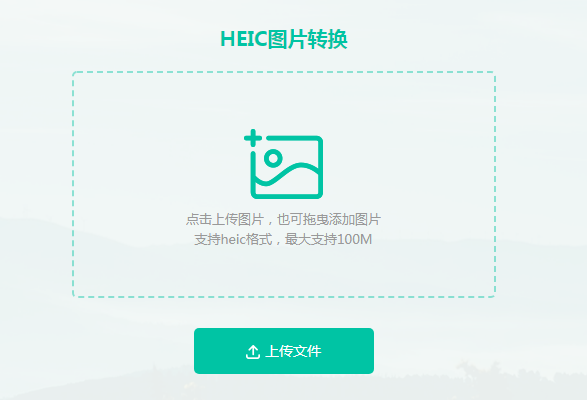
2、选择要转换的heic格式图片上传到界面中。在线可支持4个文件同时转换哦,所以,当你有多个图片要转换时,可以一次性上传多个。
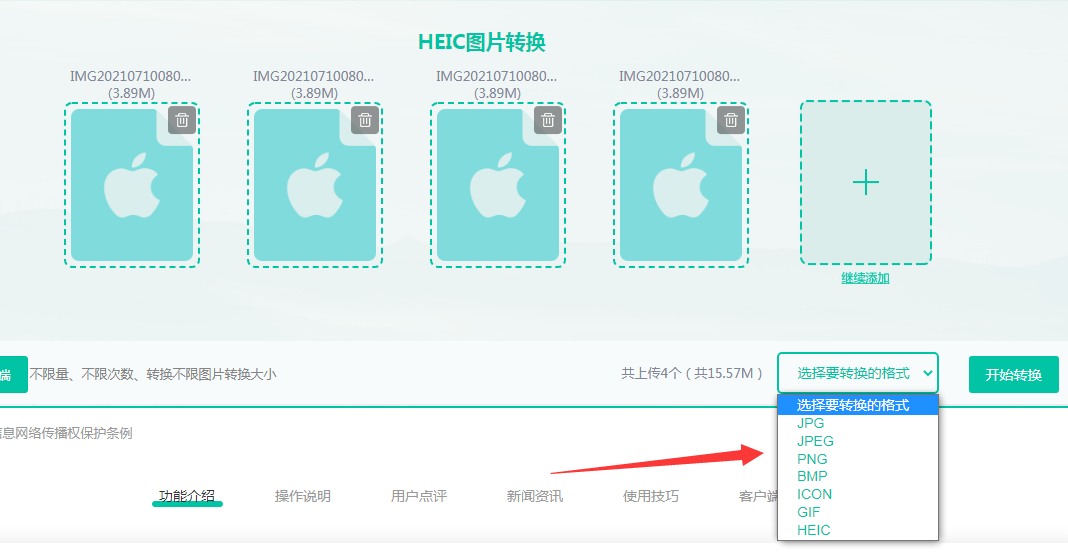
3、选择要转换的格式,然后点击开始转换,等待转换完成。

4、转换完成,点击立即下载就可以了,批量转换时可以选择批量下载,如果需要继续转换,点击继续添加重复以上操作即可。
批量转换heic格式图片方法二:
1、我拉网下载客户端,安装并打开。
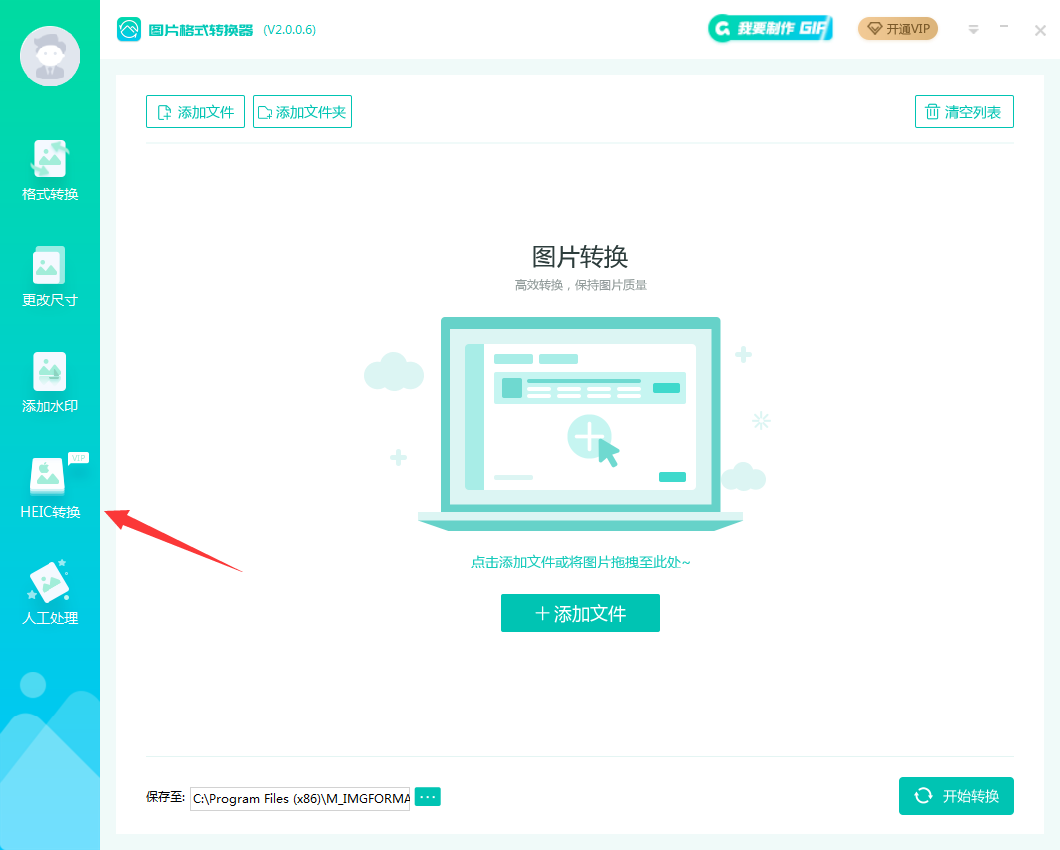
2、选择heic转换,添加要转换的图片上去。
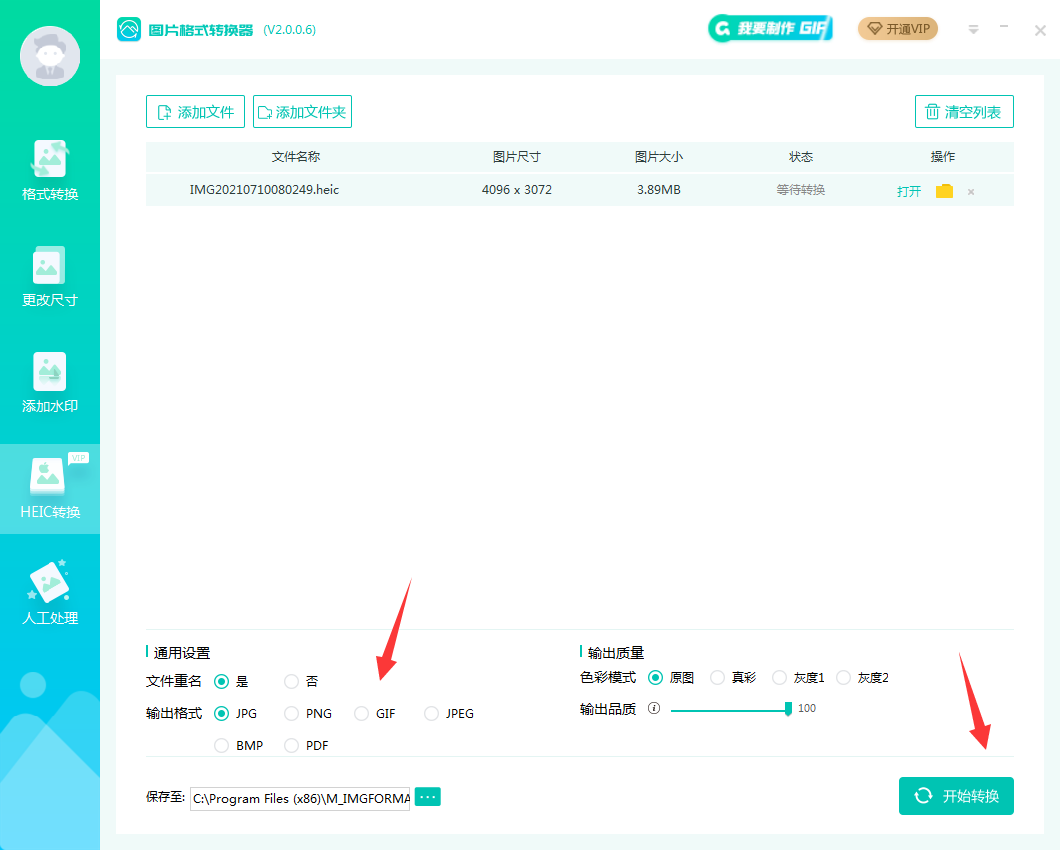
3、选择要输出的格式,然后点击开始转换即可。
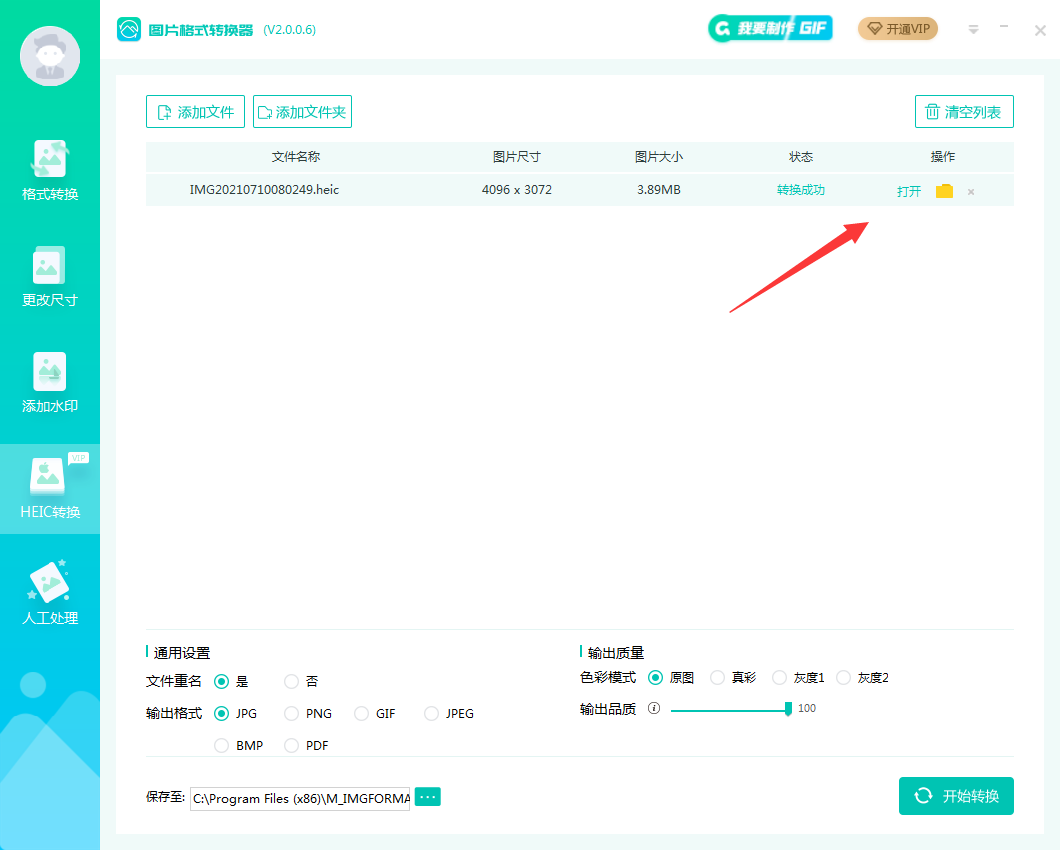
4、转换成功,点击打开就可以查看转换后的图片文件了。
这就是小编给大家整理的如何转换heic图片格式方法了,是不是很简单呢?没错,就是这么的简单~快来使用吧。
图片格式转换
图片格式转换器,一键照片换背景底色

 专区合集
专区合集 客户端下载
客户端下载 开通会员
开通会员 登录
登录









